Fin janvier, la mise à jour 4 de Veeam Availability Suite 9.5 a été publiée, saturée de fonctionnalités comme une autre version majeure complète. Aujourd'hui, je parlerai brièvement des principales innovations mises en œuvre dans Veeam Backup & Replication, et je promets d'écrire sur Veeam ONE dans un avenir proche. Dans cette revue, considérez:
- versions de systèmes et d'applications que la solution prend désormais en charge
- travailler avec des infrastructures cloud
- améliorations de sauvegarde
- améliorations de la récupération
- nouveau dans la prise en charge de vSphere et Hyper-V
Découvrez également les améliorations apportées à l'utilisation de machines virtuelles sous Linux, les nouveaux plugins et d'autres fonctionnalités.
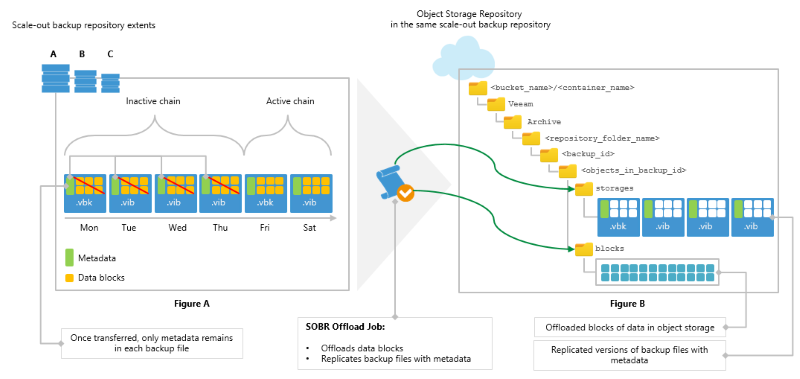
Alors bienvenue au chat.
Prise en charge de Windows Server 2019, Hyper-V 2019, les dernières applications et plates-formes
Microsoft Windows Server 2019 est pris en charge en tant que:
- OS invité pour les machines virtuelles protégées
- serveur pour installer Veeam Backup & Replication et ses composants distants
- machine pouvant être sauvegardée avec Veeam Agent pour Microsoft Windows
Un support similaire est fourni pour la
mise à jour d'octobre 2018 de
Microsoft Windows 10 .
Une nouvelle version de l'hyperviseur
Microsoft Windows Server Hyper-V 2019 est prise en charge, y compris la prise en charge des machines virtuelles avec la version matérielle virtuelle 9.0.
Pour les systèmes et applications populaires
Microsoft Active Directory 2019 ,
Exchange 2019 et
SharePoint 2019, la sauvegarde et la récupération d'objet d'application sensibles aux applications à l'aide des outils Veeam Explorer sont prises en charge.
Pour les machines virtuelles avec un système d'exploitation invité Windows, la prise en charge d'
Oracle Database 18c est implémentée, en tenant également compte du fonctionnement de l'application, y compris des journaux de sauvegarde et de la possibilité de restaurer vers un point sélectionné.
De plus, VMware vSphere 6.7 U1 ESXi, vCenter Server et vCenter Server Appliance (VCSA), ainsi que VMware vCloud Director 9.5 sont désormais pris en charge.
Stockage de sauvegarde flexible avec niveau de capacité
Le niveau de capacité est une nouvelle approche de stockage des sauvegardes dans un référentiel de sauvegarde évolutif (SOBR) avec la possibilité de télécharger automatiquement des données dans le cloud.
Avec l'aide de Capacity Tier et des politiques de stockage, vous pouvez organiser un système de stockage à plusieurs niveaux efficace, dans lequel des «mains neuves» (c'est-à-dire dans un stockage assez opérationnel) contiendront de nouvelles sauvegardes bien rangées en cas de récupération opérationnelle. Une fois la période définie écoulée, ils passeront à la catégorie «deuxième fraîcheur» et partiront automatiquement pour le site distant - dans ce cas, le cloud.
Le niveau de capacité nécessite:
- un ou plusieurs référentiels SOBR contenant 1 ou plusieurs référentiels d'extensions
- un référentiel cloud (le soi-disant référentiel de stockage d'objets)
Compatible avec le cloud S3, Amazon S3, Microsoft Azure Blob Storage, IBM Cloud Object Storage.
Si, si vous prévoyez d'utiliser cette fonctionnalité, vous devrez:
- Configurer les référentiels de sauvegarde à utiliser comme étendue des référentiels SOBR.
- Configurez un référentiel cloud.
- Configurez un référentiel SOBR évolutif et ajoutez-y des référentiels d'extension d'étendue.
- Configurez la liaison du référentiel cloud à SOBR et définissez une stratégie pour stocker les données et les télécharger sur le cloud - ce sera la configuration de votre niveau de capacité.
- Créez une tâche de sauvegarde qui enregistrera les sauvegardes dans le référentiel SOBR.
Avec le paragraphe 1, tout est assez évident (pour ceux qui ont oublié, il y a de la
documentation en russe). Passez à l'étape 2.
Stockage cloud dans le cadre de l'infrastructure Veeam Backup
À propos de la configuration d'un référentiel cloud (aka stockage d'objets) est écrit en détail
ici (jusqu'à présent en anglais). En bref, vous devez effectuer les opérations suivantes:
- Dans la vue Infrastructure de sauvegarde , sélectionnez le nœud Référentiels de sauvegarde dans le volet gauche et cliquez sur l'élément Ajouter un référentiel dans le menu supérieur.
- Choisissez le stockage cloud que nous configurerons:
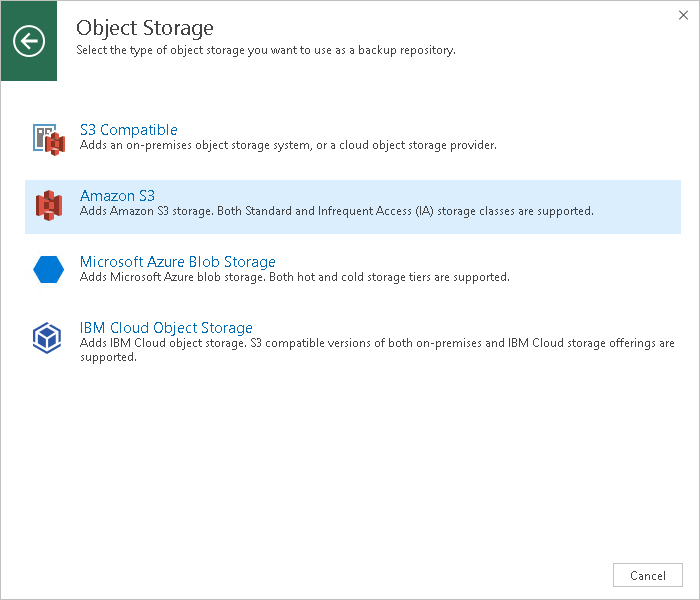
- Ensuite, suivez les étapes de l'assistant (par exemple, je considérerai Amazon S3)
Remarque: les coffres d'accès standard et
peu fréquents sont pris en charge .
- Saisissez d'abord un nom et une brève description de notre nouveau référentiel.
- Ensuite, nous spécifions le compte d'accès à Amazon S3 - sélectionnez celui existant dans la liste ou cliquez sur Ajouter et entrez-en un nouveau. Dans la liste des régions où se trouvent les centres de données, sélectionnez la région souhaitée.
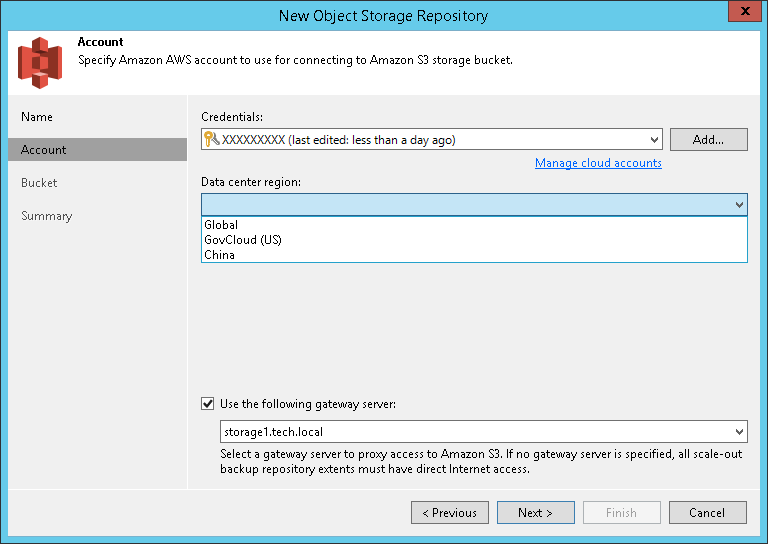
Astuce: Cloud Credentials Manager a été développé pour spécifier les comptes utilisés lors de l'utilisation de composants cloud.
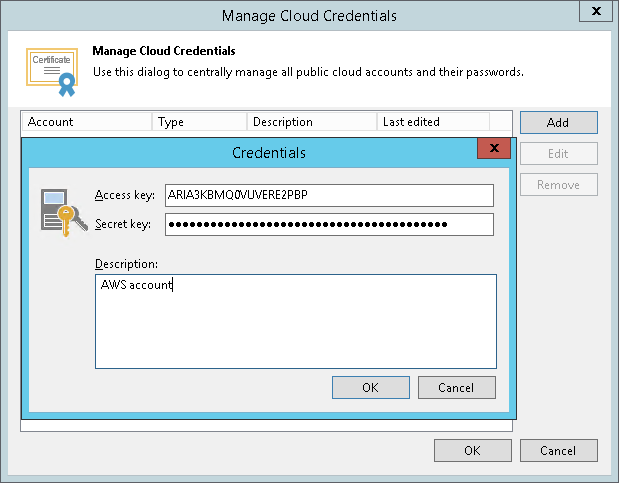
- Si vous devez réguler le trafic Internet via une passerelle, vous pouvez sélectionner l'option Utiliser le serveur de passerelle et spécifier la passerelle souhaitée.
- Nous spécifions les paramètres du nouveau stockage: le compartiment souhaité, le dossier où seront stockées nos sauvegardes, la limite de la quantité totale d'espace (facultatif) et la classe de stockage (facultatif).
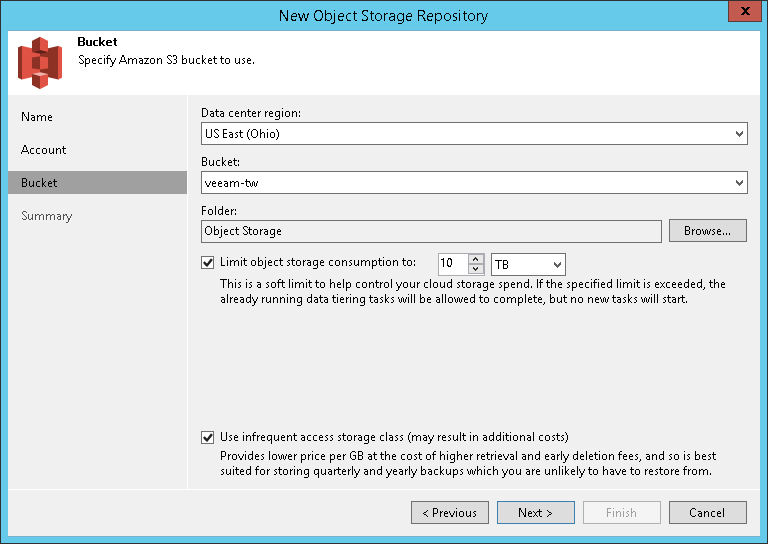
Important! Un seul référentiel d'objets peut être associé à un dossier! En aucun cas, vous ne pouvez configurer plusieurs de ces stockages en "regardant" le même dossier. - À la dernière étape, nous vérifions tous les paramètres et cliquez sur Terminer .
Configuration des téléchargements de sauvegarde cloud
Configurez maintenant le référentiel SOBR en conséquence:
- Dans la vue Infrastructure de sauvegarde , sélectionnez le nœud Référentiels de sauvegarde dans le volet gauche et cliquez sur l'élément Ajouter un référentiel évolutif dans le menu supérieur.
- À l'étape de l'assistant Performance Tier , nous spécifions l'étendue et expliquons comment leur ajouter des sauvegardes:
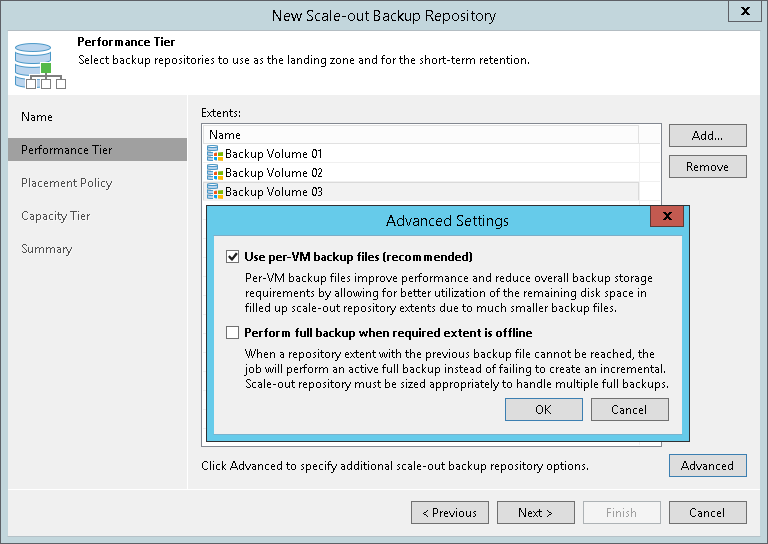
- À l'étape du niveau de capacité :
- sélectionnez l'option Étendre la capacité du référentiel de sauvegarde avec montée en puissance parallèle avec le stockage d'objets (développez la capacité du référentiel à l'aide du stockage d'objets) et indiquez le stockage cloud des objets à utiliser. Vous pouvez sélectionner dans la liste ou lancer l'assistant de création en cliquant sur Ajouter .
- Nous disons quels jours-heures vous pouvez télécharger sur le cloud - pour cela, cliquez sur le bouton Fenêtre (fenêtre de téléchargement).
- configurer la politique de stockage - spécifiez combien de jours de stockage dans le référentiel SOBR les données deviendront «seconde fraîches» et il sera possible de les transférer vers le cloud - dans notre exemple, c'est 15 jours.
- vous pouvez activer le chiffrement des données lors du téléchargement sur le cloud - pour cela, sélectionnez l'option Chiffrer les données téléchargées vers le stockage d'objets et spécifiez lequel des mots de passe stockés dans Credentials Manager doit être utilisé. Le chiffrement est effectué à l'aide d'AES 256 bits.
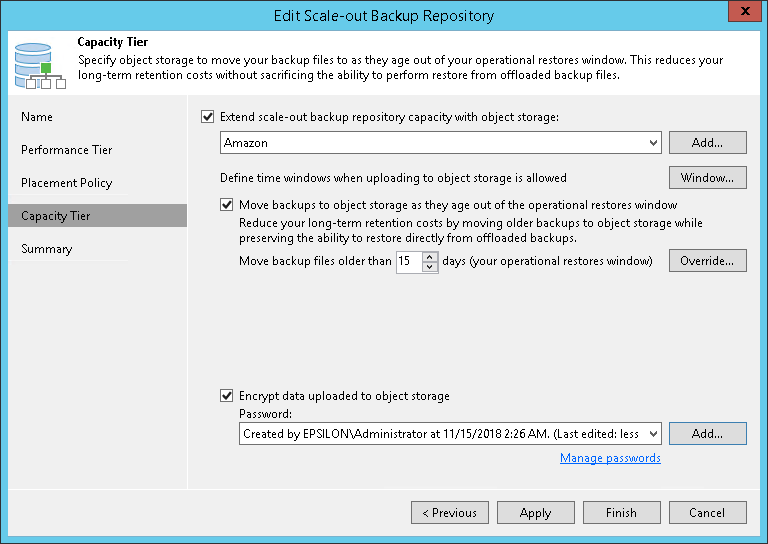
Par défaut, les données sont collectées à partir de l'étendue et transférées vers le magasin d'objets à l'aide d'un type de travail spécial: le travail de
déchargement SOBR . Il s'exécute en arrière-plan, nommé d'après le référentiel SOBR avec le suffixe
Offload (par exemple,
Amazon Offload ) et effectue les opérations suivantes toutes les 4 heures:
- Vérifie si les chaînes de sauvegarde stockées dans l'étendue répondent aux critères de transfert vers le magasin d'objets.
- Collecte les chaînes authentifiées et les envoie bloc par bloc au magasin d'objets.
- Écrit les résultats de sa session dans la base de données afin que l'administrateur puisse les consulter si nécessaire.
Le schéma de transfert des données et la structure de leur stockage dans le cloud est illustré dans la figure ci-dessous:
 Important!
Important! Pour créer un tel système de stockage à plusieurs niveaux, vous aurez besoin d'une licence pour une édition minimale d'
Enterprise .
Les sauvegardes enregistrées dans le cloud peuvent bien sûr être utilisées pour restaurer directement à partir de l'emplacement de stockage. Et vous pouvez également les télécharger du cloud vers le sol et les restaurer en utilisant même la Veeam Backup Community Edition gratuite.
Nouveau dans l'infrastructure cloud
Pour travailler avec Amazon
- Récupération des sauvegardes directement sur AWS - prise en charge pour les machines virtuelles avec le système d'exploitation invité Windows ou Linux, également pour les machines physiques. Tout cela peut être restauré sur des machines virtuelles dans AWS EC2 VM , y compris Amazon Government Cloud et Amazon China .
- La conversion UEFI2BIOS intégrée fonctionne.
Pour travailler avec Microsoft Azure
- Prise en charge des abonnements Azure Government Cloud et Azure CSP.
- Il est possible de sélectionner le groupe de sécurité réseau lors de la récupération dans la machine virtuelle Azure IaaS.
- Lorsque vous vous connectez au cloud à l'aide de votre compte Azure, vous pouvez désormais spécifier l'utilisateur Azure Active Directory.
Nouveau dans le support des applications
- Pour les applications s'exécutant sur des machines virtuelles vSphere, la prise en charge de l'authentification Kerberos est implémentée. Cela désactivera NTLM dans les paramètres réseau du système d'exploitation invité pour empêcher les attaques utilisant le transfert de hachage, ce qui est très important pour les infrastructures n'ayant pas le niveau de contrôle le plus élevé.
- Le module de sauvegarde pour les journaux de transactions SQL et Oracle n'utilise plus le lecteur système C , où il n'y a souvent pas assez d'espace, mais celui avec un espace libre maximal, comme emplacement auxiliaire pour la sauvegarde des journaux. Sur Linux-VM, le répertoire / var / tmp ou / tmp sera utilisé, également en fonction de l'espace libre.
- Lors de la sauvegarde des journaux de rétablissement Oracle, ils seront analysés afin de sauvegarder les points de récupération garantis. Points de restauration garantis (ils font partie de la fonction intégrée d' Oracle Flashback ).
- Ajout de la prise en charge d' Oracle Data Guard .
Sauvegarde améliorée
- La taille maximale prise en charge du disque et du fichier de sauvegarde a été multipliée par 10: avec une taille de bloc de 1 Mo pour le fichier .VBK, la taille maximale du disque dans la sauvegarde peut désormais être de 120 To et la taille maximale de l'ensemble du fichier de sauvegarde est de 1 PB. (Confirmé en testant 100 To pour les deux valeurs.)
- Pour les sauvegardes sans chiffrement, la quantité de métadonnées est réduite de 10 Mo.
- Performances optimisées de l'initialisation et de l'achèvement de la tâche de sauvegarde; en conséquence, les sauvegardes de petites machines virtuelles iront presque deux fois plus vite.
- Le module responsable de la publication du contenu de l'image de la machine virtuelle a été repensé, ce qui a considérablement accéléré la récupération au niveau du fichier et au niveau de l'objet.
- Les paramètres de réseaux préférés (réseaux préférés) s'appliqueront désormais aux accélérateurs WAN.
Nouveau dans Recovery
La nouvelle fonctionnalité de récupération de VM est entièrement appelée
restauration par étapes -
restauration par étapes. Dans ce mode, la machine virtuelle est restaurée à partir de la sauvegarde souhaitée d'abord dans le «bac à sable» (maintenant appelé DataLab), tandis que sur le système d'exploitation invité, vous pouvez exécuter votre propre script pour apporter des modifications au contenu de la base de données, configurer le système d'exploitation ou les applications. Les VM avec des modifications déjà terminées peuvent ensuite être transférées vers l'infrastructure de production. Cela peut être utile, par exemple, pour installer à l'avance les applications nécessaires, activer ou désactiver les paramètres, supprimer les données personnelles, etc.
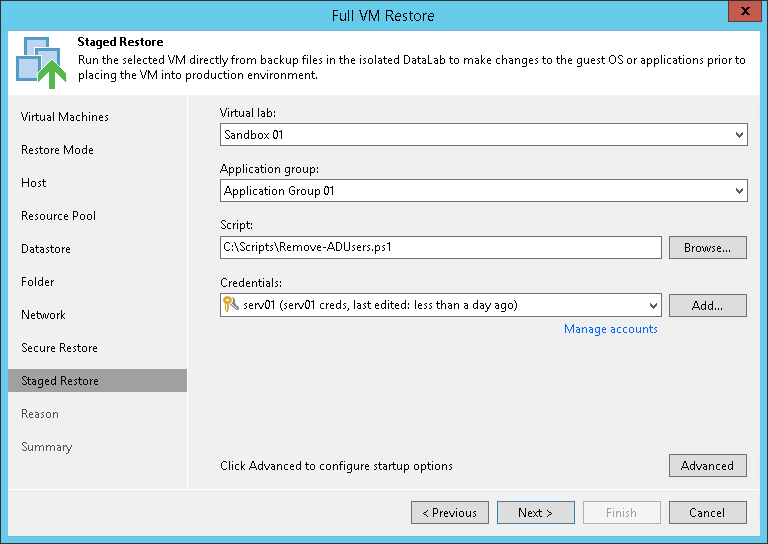
Plus de détails peuvent être trouvés
ici (en anglais).
Remarque: Une licence d'au moins
Enterprise est requise.
En outre, la possibilité de
restauration sécurisée - récupération sûre (fonctionne pour presque toutes les variétés de récupération). Vous pouvez maintenant vérifier les fichiers du système invité VM (directement dans la copie de sauvegarde) pour les virus, chevaux de Troie, etc., avant de démarrer le processus de récupération. - pour cela, les disques VM sont montés sur le serveur de montage associé au référentiel, et la procédure d'analyse est lancée à l'aide de l'antivirus installé sur ce serveur de montage. (En même temps, il n'est pas nécessaire que le même antivirus se trouve sur le serveur de montage et sur la machine virtuelle elle-même.)
Prêt à l'emploi, Microsoft Windows Defender, Symantec Protection Engine et ESET NOD32 sont pris en charge; vous pouvez spécifier un autre antivirus s'il prend en charge le fonctionnement via la ligne de commande.
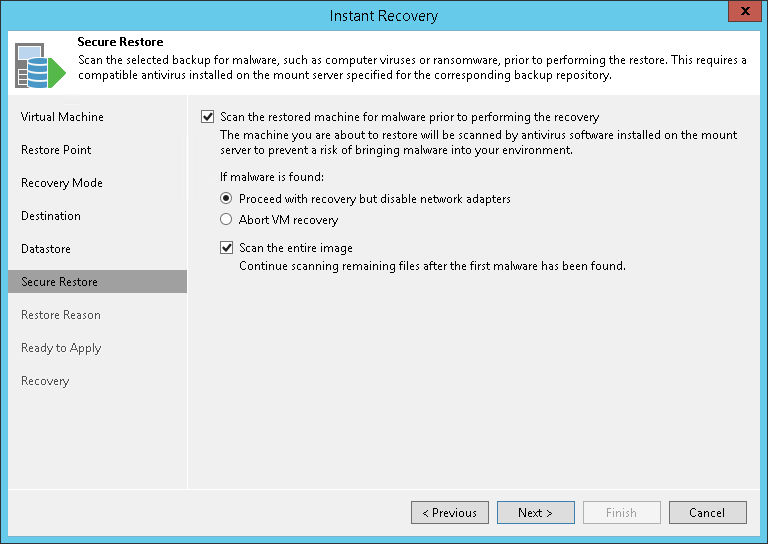
Plus de détails peuvent être trouvés
ici (en anglais).
Nouveau dans Microsoft Hyper-V
- Vous pouvez désormais ajouter des groupes de machines virtuelles Hyper-V aux tâches de sauvegarde et de réplication.
- La récupération instantanée dans les machines virtuelles Hyper-V à partir de sauvegardes créées à l'aide de l'agent Veeam prend en charge Windows 10 Hyper-V comme hyperviseur cible.
Nouveau dans VMware vSphere
- Performances du cache d'écriture plusieurs fois supérieures pour vPower NFS - pour une récupération instantanée plus efficace des VM et une utilisation optimisée des SSD.
- vPower NFS fonctionne désormais plus efficacement avec le référentiel SOBR, qui vous permet de traiter plus de machines virtuelles en parallèle.
- Le serveur vPower NFS a la possibilité d'autoriser les hôtes par adresse IP (par défaut, l'accès est accordé à l'hôte ESXi, qui fournit la banque de données vPower NFS). Pour désactiver cette fonctionnalité dans le registre du serveur de montage , accédez à HKEY_LOCAL_MACHINE \
SOFTWARE \ WOW6432Node \ Veeam \ Veeam NFS \ et créez une clé vPowerNFSDisableIPAuth en dessous - Vous pouvez maintenant configurer le travail SureBackup pour utiliser le cache vPower NFS (en plus de rediriger le journal des modifications vers la banque de données vSphere). Cela résout le problème de l'utilisation de SureBackup pour les machines virtuelles avec des disques de plus de 2 To dans les cas où le seul stockage pour vSphere est VMware VSAN.
- La prise en charge des contrôleurs Paravirtual SCSI avec plus de 16 disques connectés a été implémentée.
- La migration rapide migre désormais également automatiquement les balises vSphere; ces balises sont également enregistrées lorsque la machine virtuelle est instantanément restaurée.
Améliorations de la machine virtuelle Linux
- Pour les comptes qui doivent être élevés à la racine , il n'est désormais plus nécessaire d'ajouter l'option NOPASSWD: ALL pour les sudoers.
- Ajout de la prise en charge de l' option enabled ! Requiretty dans sudoers (il s'agit du paramètre par défaut, par exemple, pour CentOS).
- Lors de l'enregistrement d'un serveur Linux, vous pouvez désormais basculer avec la commande
su si la sudo pas disponible. - La vérification des empreintes digitales s'applique désormais à toutes les connexions de serveur Linux - pour se protéger contre les attaques MITM.
- Amélioration de la fiabilité de l'algorithme d'authentification PKI.
Nouveaux plugins
Plug-in Veeam pour SAP HANA - permet d'activer l'interface BACKINT pour sauvegarder et restaurer les bases de données HANA vers / depuis le référentiel Veeam. Prise en charge de HCI SAP HANA. La solution est certifiée par SAP.
Plug-in Veeam pour Oracle RMAN - vous permet d'utiliser le
gestionnaire RMAN pour sauvegarder et restaurer des bases de données Oracle vers / depuis le référentiel Veeam. (Il n'est pas nécessaire de remplacer l'intégration existante basée sur OCI.)
Fonctionnalités supplémentaires
- Prise en charge expérimentale du clonage de blocs pour les fichiers dédupliqués sur Windows Server 2019 ReFS. Pour activer cette fonction, dans le registre du serveur de sauvegarde Veeam, vous devez trouver la clé HKEY_LOCAL_MACHINE \ SOFTWARE \ Veeam \ Veeam Backup and Replication et créer la valeur ReFSDedupeBlockClone (DWORD) .
- La configuration inclut désormais Microsoft SQL Server 2016 SP1.
- Pour fonctionner avec l'API RESTful, le support JSON est implémenté.
Quoi d'autre à lire et à voir
Présentation de la solution (en russe)Comparaison des éditions (en russe)Guide de l'utilisateur (en anglais) pour
VMware et
Hyper-V